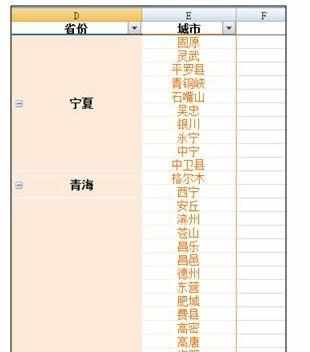Excel中进行批量快速合并相同单元格的操作方法
2017-06-13
相关话题
在制作Excel表格的时候,为了使得自己制作的报表更加简洁明了,方便查阅,经常需要合并很多相同的单元格,今天,小编就教大家在Excel中进行批量快速合并相同单元格的操作方法。
Excel中进行批量快速合并相同单元格的操作步骤
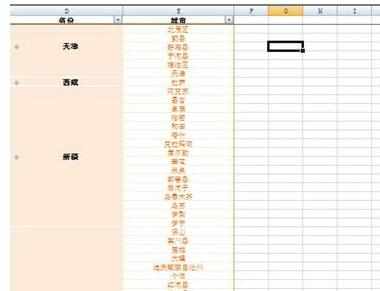
打开需要合并单元格的excel表格。(这里是以excel 2007版本为例)
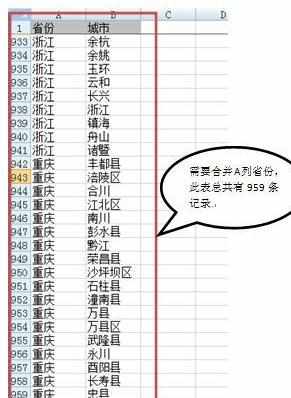
选择菜单栏“插入”选项卡,点击“数据透视表”下拉列表“数据透视表”,此时,弹出创建数据透视表的窗口。
“请选择要分析的数据”:如果是本工作表直接选择表或区域即可;如果需要连接外部数据,点选“使用外部数据源”,连接到数据源的位置。
“选择放置数据透视表的位置”:可以放置在新的工作表(系统默认);也可以放置现有工作表,选择放置现有工作表的位置。
点击“确定”按钮。
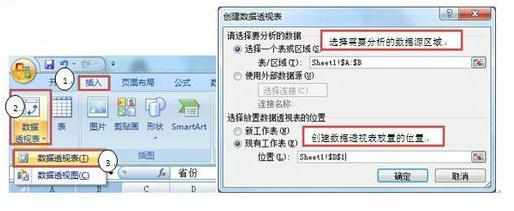
此时,系统弹出“数据透视表字段列表”,在“选择要添加到报表的字段”中,将需要使用的字段拖动“报表筛选”“列标签”“行标签”“数值”下面的框内。这是只需要将“省份”“城市”放置在行标签。
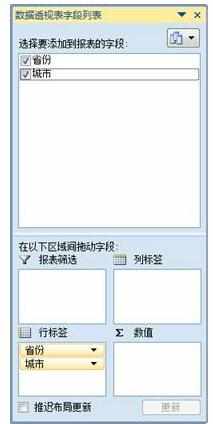
选中“数据透视表”,在菜单栏”设计“选项卡中,点击”报表布局“下拉列表中“以表格形式显示”;点击“分类汇总”下拉列表中“不显示分类汇总”。可以在“数据透视表样式”中设置点选数据透视表样式。

选中“数据透视表”,右击在弹出的快捷菜单中,选择“数据透视表选项”。
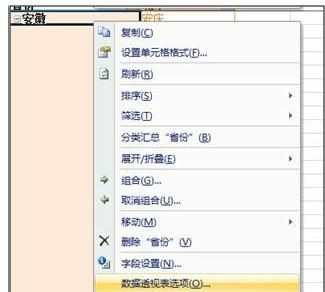
在弹出的“数据透视表选项”窗口中,选择“布局和格式”选项卡,在“布局”目录中,勾选“合并且居中排列带标签的单元格”,点击“确定”按钮。
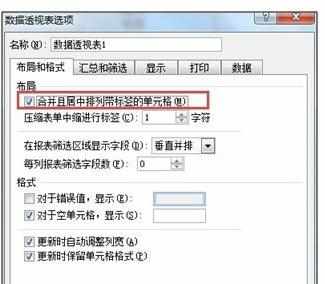
这样,所有记录中相同的省份就自动合并完成。如果需要编辑直接复制生成的表格即可。